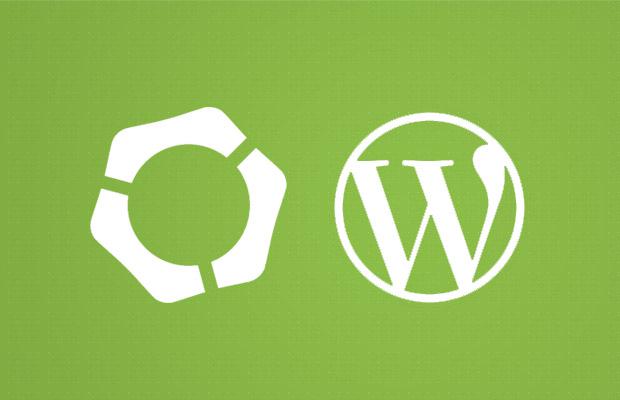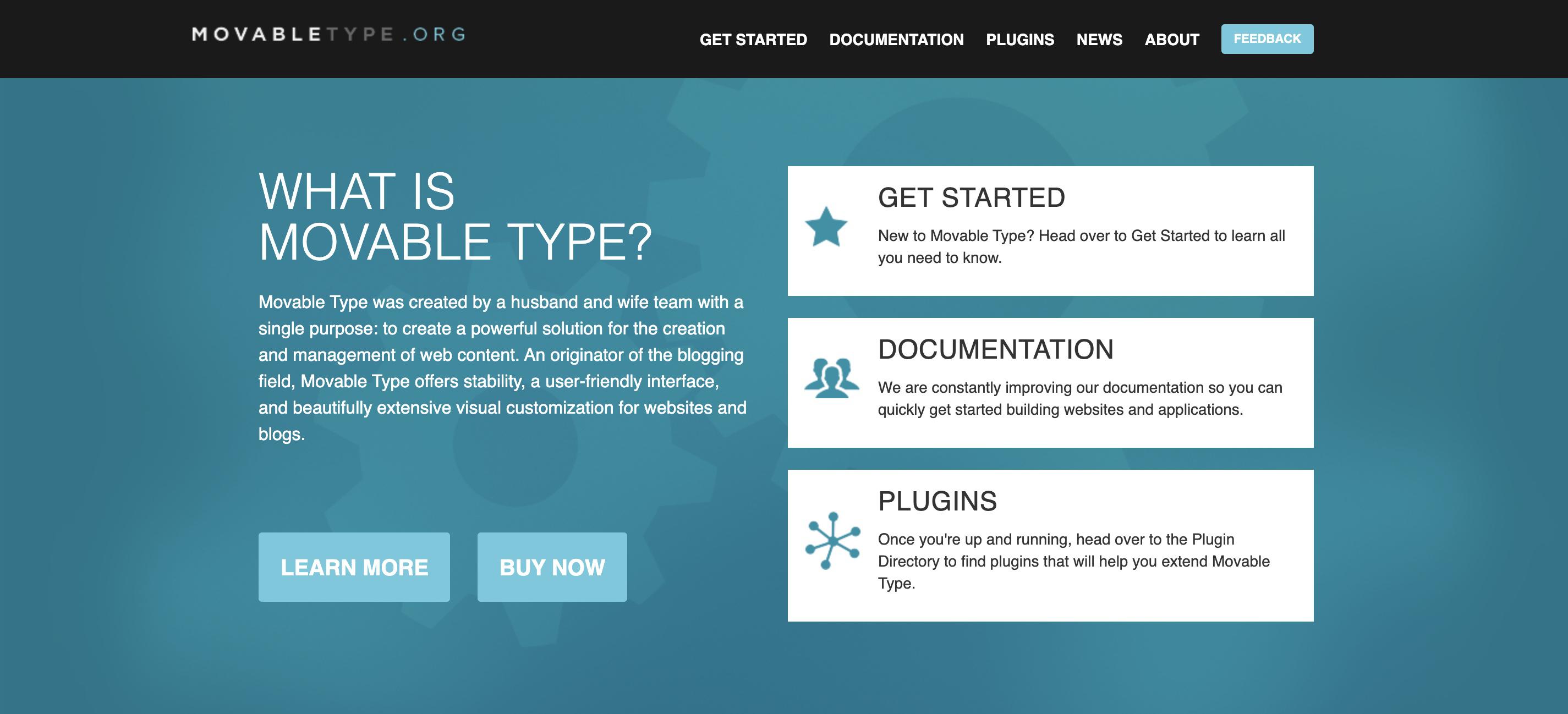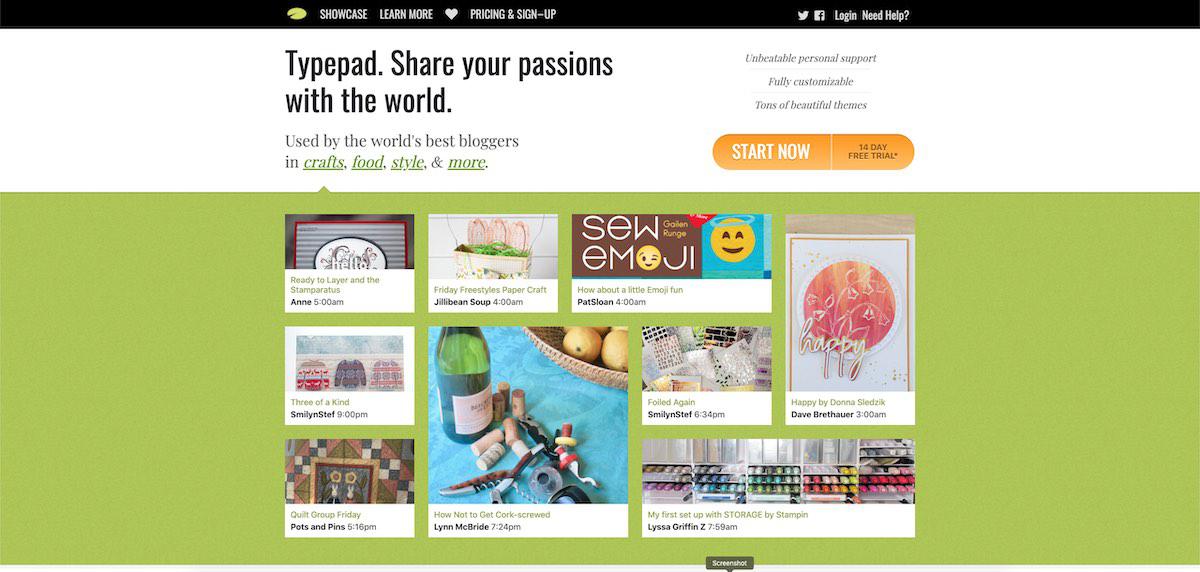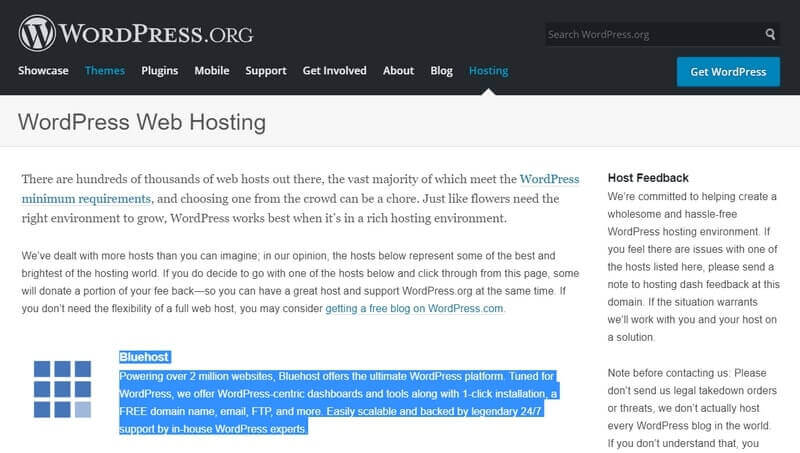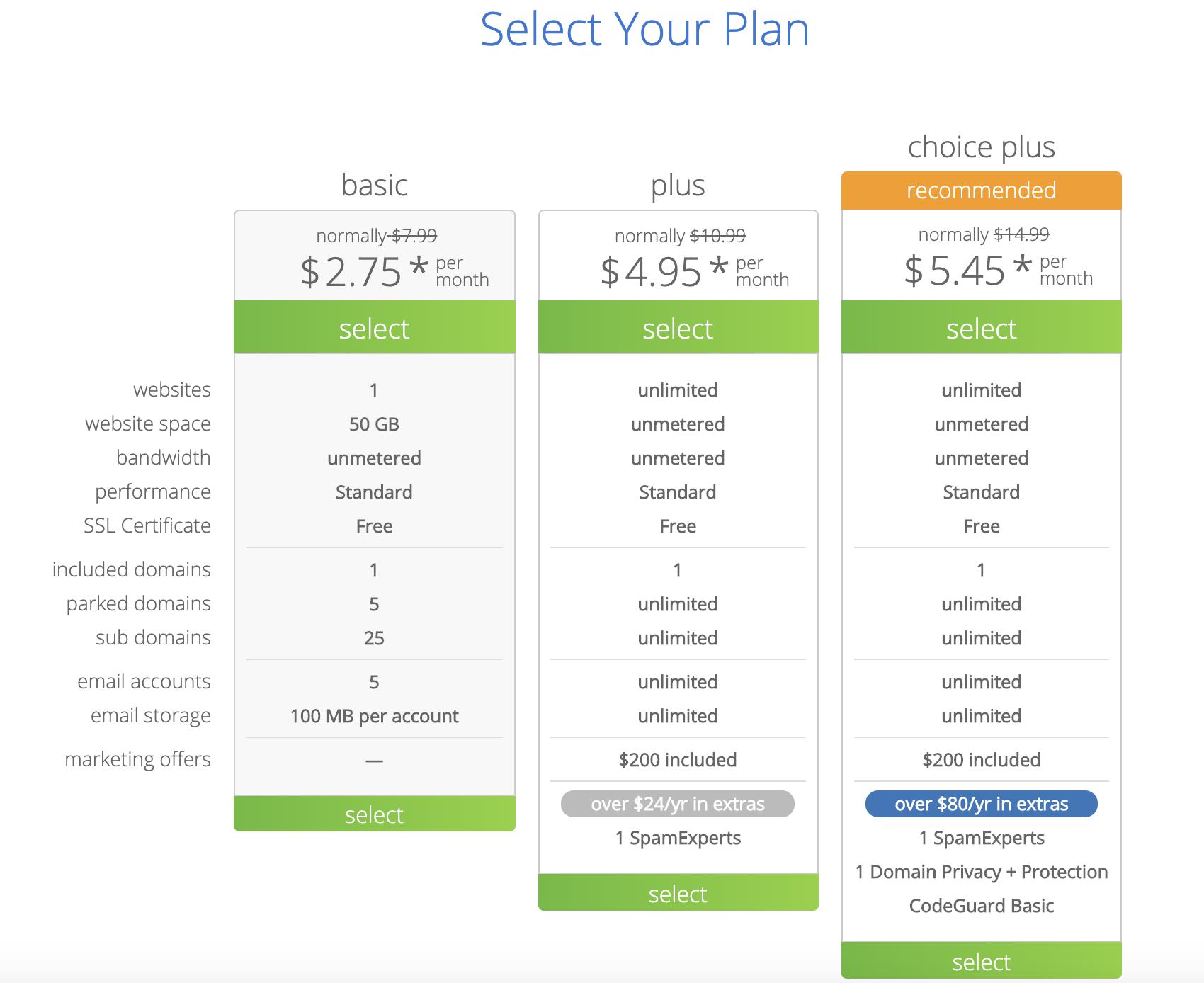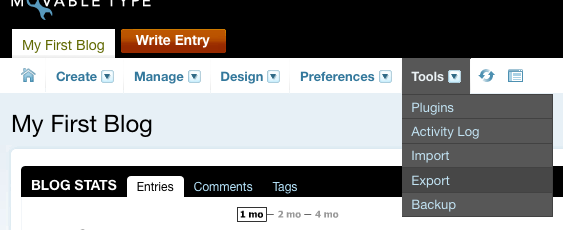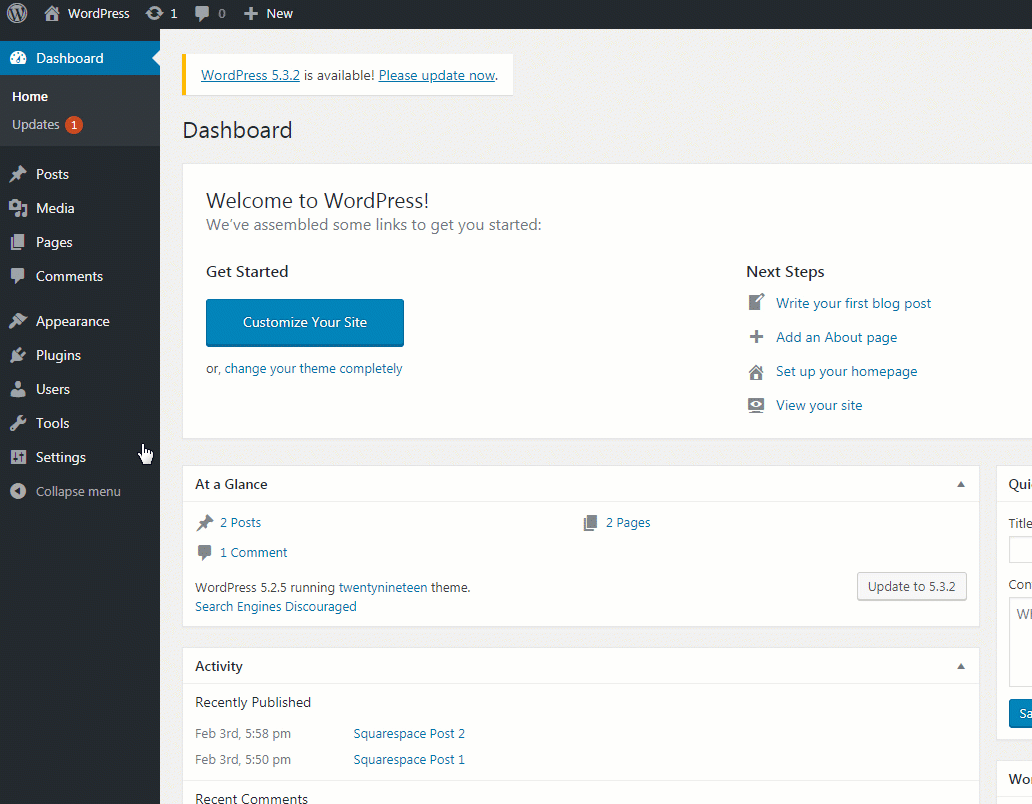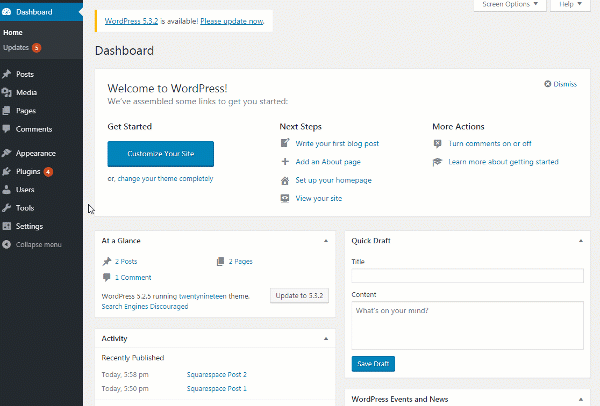До появления WordPress у других систем управления контентом была возможность представить миру свои возможности ведения блогов. Movable Type и TypePad были одними из первых, кто попытался привлечь внимание начинающих блогеров.
И даже когда в игру вошел WordPress, эти два (технически три, но следует понимать, что Movable Type и TypePad работают на одном и том же коде) не сильно различались. Тем не менее, на протяжении почти двадцати лет WordPress продолжал развиваться и менять то, как люди думают о блогах и даже о мире веб-дизайна в целом.
WordPress начал собирать миллионы пользователей и даже больше веб-сайтов, работающих на самой популярной в настоящее время системе управления контентом. Плагины и темы стали тем, что могли использовать даже самые неопытные пользователи, а ведение блогов и веб-дизайн стали тем, чем может заниматься каждый.
К сожалению, Movable Type и TypePad не смогли последовать за успехом WordPress, и теперь различия огромны. Итак, если у вас все еще есть блог, основанный на Movable Type и TypePad, скорее всего, вы захотите перенести их в собственный блог WordPress.
Зачем вам переносить Movable Type и TypePad на WordPress?
Проще говоря, Movable Type и TypePad ушли в прошлое. Системы не могли идти в ногу со скоростью, установленной платформой с открытым исходным кодом, такой как WordPress. Если разработчики WordPress могли разрабатывать плагины и темы для всех, Movable Type и TypePad застряли.
Итак, если вы хотите обновить свой блог Movable Type / TypePad и представить новые функции, вам нужно знать, как работать с кодом. Если вы решите установить один из плагинов, вам нужно будет знать, что вы делаете и как его установить. Проблема в том, что Movable Type и TypePad не поставляются с установщиком, поэтому каждый плагин имеет свои собственные правила установки.
Также ограничены возможности настройки. Если вы не хотите кодировать свой путь к желаемой теме, вы можете забыть о создании красиво оформленного блога, где, с другой стороны, WordPress предоставляет вам практически неограниченные возможности. Вот почему, даже если у вас есть блог на Movable Type или TypePad, я предлагаю перенести все на собственный WordPress, где вы можете полностью контролировать свой сайт.
Как перенести подвижный шрифт и TypePad на WordPress
Если вы читаете это руководство, я уверен, что у вас есть другие причины для перехода к тому, что я только что написал, и вы, очевидно, осознали, насколько мощным на самом деле является WordPress. Итак, без лишних слов, позвольте мне показать вам, как выполнить перенос.
Раскрытие информации: FirstSiteGuide поддерживается нашими читателями. Когда вы совершаете покупки по ссылкам на нашем сайте, мы можем получать комиссию. Мы тестируем и пробуем все продукты, которые рекомендуем.
1. Подготовьте среду WordPress.
Лучше всего иметь собственный сайт WordPress, но чем больше возможностей, тем больше ответственность. И это чувствуется уже на первом этапе, когда вам нужно найти собственный хостинг.
Чтобы установить WordPress, вам нужно будет настроить среду, которая будет обрабатывать WordPress и все, что с ним связано. Если вы начнете поиск в Google для хостинговых компаний WordPress, вы поймете, что есть сотни вариантов, из которых вы можете выбрать. Но позвольте мне помочь вам с этим, сказав, что Bluehost – мой выбор номер один, когда дело доходит до хостинга WordPress.
Эта хостинговая компания является одной из самых известных в сфере ведения блогов, и на самом деле она одна из немногих, официально рекомендованных WordPress.org, что очень важно!
Вы не только получите лучший сервис, но и сможете все настроить за несколько простых шагов. Даже если вы впервые вмешиваетесь в дела хостинговых компаний, не волнуйтесь; Я покажу вам, как все настроить в три простых шага:
Шаг 1
Посетите Bluehost, где вы найдете кнопку «Начать сейчас». Нажмите на кнопку, чтобы продолжить.
Шаг 2
На этом экране вы должны увидеть несколько планов хостинга. Если вы точно не знаете, что вам нужно от хостинговой компании, я настоятельно рекомендую выбрать базовый, который дает вам все, что вам нужно для вашего блога.
Шаг 3
Если у вас еще нет личного домена, вы можете зарегистрировать здесь новый. Введите все, что угодно, и Bluehost сообщит, доступен ли домен и его цену. Получение идеального доменного имени – непростая задача, поэтому не торопитесь и выбирайте с умом.
Есть еще одна вещь, которая мне нравится в Bluehost. После того, как вы закончите настройку своей учетной записи, для установки WordPress потребуется буквально несколько шагов. Несмотря на то, что WordPress никогда не было трудным в установке, я помню, как несколько лет назад мне приходилось обрабатывать FTP-серверы и базы данных для работы. Теперь это в прошлом, и вы можете забыть о том, чтобы делать что-либо вручную. Просто следуйте инструкциям, и всего за несколько щелчков мышью ваш экземпляр WordPress будет установлен и готов к следующему шагу.
2. Экспорт подвижного типа или печатной панели
Поскольку Movable Type и TypePad созданы одной и той же компанией, они также работают практически на одном рабочем фрейме, что означает, что, помимо прочего, экспорт контента практически одинаков:
- Перейдите в свой блог Movable Type или Type
- Авторизоваться
- Перейдите в Блоги -> Настройки -> Импорт / экспорт.
- Нажмите кнопку «Экспорт» и дождитесь заполнения индикатора выполнения.
- Щелкните ссылку для скачивания
- Сохраните файл, созданный инструментом экспорта, на рабочем столе.
3. Импортировать в WordPress
К счастью, WordPress имеет встроенную поддержку импорта подвижных шрифтов и TypePad в собственную систему. Это означает, что без необходимости обрабатывать какие-либо сторонние приложения, вы можете импортировать все всего несколькими щелчками мыши:
- Перейдите в Инструменты -> Импорт
- Найдите в списке «Movable Type and TypePad».
- Установите и запустите инструмент импорта
- Нажмите кнопку «Выбрать файл».
- Выберите файл, который вы экспортировали ранее
- Нажмите кнопку «Загрузить файл и импортировать».
В зависимости от размера вашего теперь уже старого блога может потребоваться некоторое время для завершения всего. После этого вам просто нужно назначить автора. Вы можете выбрать текущего автора, если вы являетесь владельцем всех сообщений. Если вам нужно назначить нескольких авторов, вы можете создать здесь новых и назначить их для сообщений.
Тем не менее, если вы забудете это сделать или передумаете относительно имен авторов, не беспокойтесь, потому что вы всегда можете редактировать импортированные сообщения, менять авторов и делать все, что захотите. Это еще одна замечательная особенность WordPress, которая позволяет вам вести свой блог так, как вы хотите.
4. Проверьте содержимое вручную.
По идее, все должно быть в порядке, и ваши статьи должны быть правильно импортированы в WordPress. Тем не менее, я предлагаю вам проверить содержимое вручную.
Самый простой способ сделать это – открыть Сообщения -> Все сообщения и проверить, все ли ваши статьи теперь доступны в WordPress. Не стесняйтесь открывать любые сообщения, редактировать их и смотреть, все ли в порядке.
5. А как насчет изображений?
Если вы открыли какой-либо из ваших постов, содержащих изображения, вы были бы рады увидеть, что все изображения загружаются правильно. К сожалению, это не означает, что изображения были импортированы правильно. По правде говоря, изображения не импортировались.
Movable Type и TypePad экспортируют только текстовые файлы (помните, что этот файл вы загрузили, а затем импортировали с помощью инструмента импорта). Хотя текстовый файл не содержит изображений, он предоставляет HTML-код, который сообщает WordPress, где находятся изображения. Итак, изображения на самом деле все еще загружаются из ваших старых статей о Movable Type / TypePad.
Чтобы исправить это, вам понадобится бесплатный плагин WordPress.
- Перейдите в Плагины -> Добавить новый
- Поиск изображений с автоматической загрузкой
- Установите и активируйте плагин
Если это ваш первый плагин WordPress, вы будете рады узнать, что его установка не требуется. После установки все работает автоматически. Все, что вам нужно сделать, это открыть сообщение и сохранить его. Вам даже не нужно вносить никаких изменений; странно, правда?
Плагин запускается этим действием, и он ищет любой HTML-код, содержащий изображения. После обнаружения плагин загружает изображение из источника, автоматически загружает его в вашу медиатеку WordPress и помещает в сообщение в том же месте. Это так просто сделать, и я люблю использовать плагин при переносе блогов.
Скорее всего, у вас есть десятки, если не сотни импортированных вами постов в блогах. Поэтому вместо того, чтобы нажимать одно за другим, вы можете заменять изображения сразу:
- Открытые сообщения -> Все сообщения
- Выбрать все сообщения
- Выберите вариант редактирования
- Нажмите Применить
- Когда появится новый экран, нажмите кнопку «Обновить».
Как только вы это сделаете, WordPress будет обрабатывать все выбранные записи одновременно, то есть все они будут сохранены, и плагин сможет работать, то есть заменять все изображения.
6. Перенаправляйте старые URL-адреса на новые.
Поскольку вы перешли со своего старого блога Movable Type или TypePad, это, вероятно, означает, что он у вас был в течение некоторого времени. Это, опять же, означает, что вы приобрели определенную аудиторию и что ваш блог проиндексирован Google. Чтобы не потерять аудиторию, было бы разумно обработать постоянные ссылки. Поступая так, любой, кто нажимает на старую ссылку, все равно попадет на правильный пост.
- Откройте Настройки -> Постоянные ссылки.
- Выберите «Пользовательская структура»
- Скопируйте это в поле: /%year%/%monthnum%/%postname%.html
- Нажмите кнопку «Сохранить изменения».
7. Настройте свой новый блог
Если вы следовали всему руководству, вы, вероятно, поняли, насколько все просто. Теперь начинается самое интересное, где вы можете выбрать тему WordPress и установить новые плагины.
Помимо настройки внешнего вида вашего нового блога WordPress, не забывайте о его защите и регулярном обслуживании.
Вопросы-Ответы
Сколько времени нужно, чтобы перенести Movable Type / TypePad на WordPress?
Даже если у вас тысячи статей, весь перенос занимает около часа. И это только в том случае, если вы впервые работаете с WordPress. Если вы знакомы с платформой, все это можно сделать еще быстрее.
Однако на то, что действительно нужно время, так это на настройку вашего нового блога WordPress и его настройку, что может занять дни, если не недели, чтобы сделать это правильно.
Могу ли я удалить свой старый блог TypePad / Movable Type во время переноса?
Чтобы убедиться, что все передается правильно (контент и изображения), я настоятельно рекомендую не удалять старый блог, пока все не будет сделано. Убедившись, что весь контент безопасно перенесен в ваш новый блог WordPress, вы можете удалить старый.
Как я могу импортировать стиль моего блога Movable Type или TypePad?
К сожалению, импорт стиля невозможен. После импорта содержимого у вас есть два варианта. Вы можете либо найти новую тему WordPress, которую вы можете настроить по своему вкусу, либо сделать ее похожей на свой старый блог.
Другой вариант – вручную закодировать шаблон, который вы использовали на Movable Type / TypePad. В этом случае обратите внимание, что вы собираетесь откусить большой кусок, который требует навыков и знаний веб-дизайна. И даже если вы наймете специалиста, это может закончиться огромным усилием, которое также обернется дорогостоящим приключением.
Вывод
Хотя в прошлом Movable Type и TypePad были серьезными конкурентами WordPress, сегодня все обстоит иначе. Если вы заботитесь о своем блоге и хотите продолжать расширять аудиторию, вам нужно будет перенести свой сайт на WordPress.
Как вы могли видеть из этой статьи, процесс миграции довольно прост. Но, к сожалению, это также означает, что вы не можете передать все. Так что сосредоточьтесь на перемещении письменного контента и изображений и не спешите создавать новую среду в WordPress – это окупится раньше, чем вы думаете, поскольку у вас будет современный блог, который понравится всем.
Источник записи: https://firstsiteguide.com